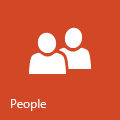在使用高级查找或创建更复杂的自定义视图或搜索文件夹时,有什么方法可以指定 AND 和 OR 运算符吗?
 当搜索项目或创建搜索文件夹时,或者在创建自定义视图时在“过滤器”部分中,许多复杂的搜索和过滤器已经可以在“高级查找”的“高级”选项卡上完成。
当搜索项目或创建搜索文件夹时,或者在创建自定义视图时在“过滤器”部分中,许多复杂的搜索和过滤器已经可以在“高级查找”的“高级”选项卡上完成。
但是,您会发现,当您为同一字段指定多个值时,它将使用 OR 运算符,而当添加另一个字段时,它将使用 AND 运算符。 这有时会导致意外结果或无法执行某些查询。
例子
 例如,假设您想要查找与某个项目相关的特定电子邮件。 您已经为某些电子邮件指定了 Project1 类别,因此您希望这些电子邮件能够以任何方式包含在您的搜索结果中。 然后,为了找到其余内容,您指定在该项目中与您共事的人员以及与该项目相关的几个单词。
例如,假设您想要查找与某个项目相关的特定电子邮件。 您已经为某些电子邮件指定了 Project1 类别,因此您希望这些电子邮件能够以任何方式包含在您的搜索结果中。 然后,为了找到其余内容,您指定在该项目中与您共事的人员以及与该项目相关的几个单词。
所以这个查询需要;
- 指定名称时使用 OR 运算符
(因为它们可以是来自 A 人、B 人、C 人、A 人、B 人或 C 人) - 指定单词时使用 OR 运算符
- 用于人称和单词组合的 AND 运算符
- 项目类别与第 3 点指定的结果组合之间的 OR 运算符。
您无法使用“高级”选项卡上的选项来执行此操作。
启用查询生成器
 为了仍然达到所需的结果,您可以启用查询生成器,它允许您控制搜索中的 AND 和 OR 关系(是的,甚至嵌套!)。 启用它需要通过。
为了仍然达到所需的结果,您可以启用查询生成器,它允许您控制搜索中的 AND 和 OR 关系(是的,甚至嵌套!)。 启用它需要通过。
- 打开注册表编辑器:
开始->输入:regedit - 浏览到注册表中的以下位置
HKEY_CURRENT_USER\Software\Microsoft\Office\\Outlook\ - 选择:编辑->新建密钥
- 命名密钥:
QueryBuilder
使用查询生成器
 现在,当您在 Outlook 中打开任何搜索或筛选对话框时,您还将看到一个“查询生成器”选项卡。 它的工作方式与“高级”选项卡类似,但现在您可以控制 AND 和 OR 运算符,并且可以将子查询分组和嵌套在一起以获得所需的结果。
现在,当您在 Outlook 中打开任何搜索或筛选对话框时,您还将看到一个“查询生成器”选项卡。 它的工作方式与“高级”选项卡类似,但现在您可以控制 AND 和 OR 运算符,并且可以将子查询分组和嵌套在一起以获得所需的结果。
要更改 AND/OR 条件,请单击 AND/OR,然后使用“逻辑组”下拉列表选择其他运算符。
要为特定条件创建新的 AND/OR 组,请选择该项目并使用上移/下移按钮,直到创建新组。
创建所有组和项目后,您可以使用上移/下移按钮对它们进行相应的排序。

高级查找中的查询生成器选项卡允许进行复杂的 AND/OR 查询。